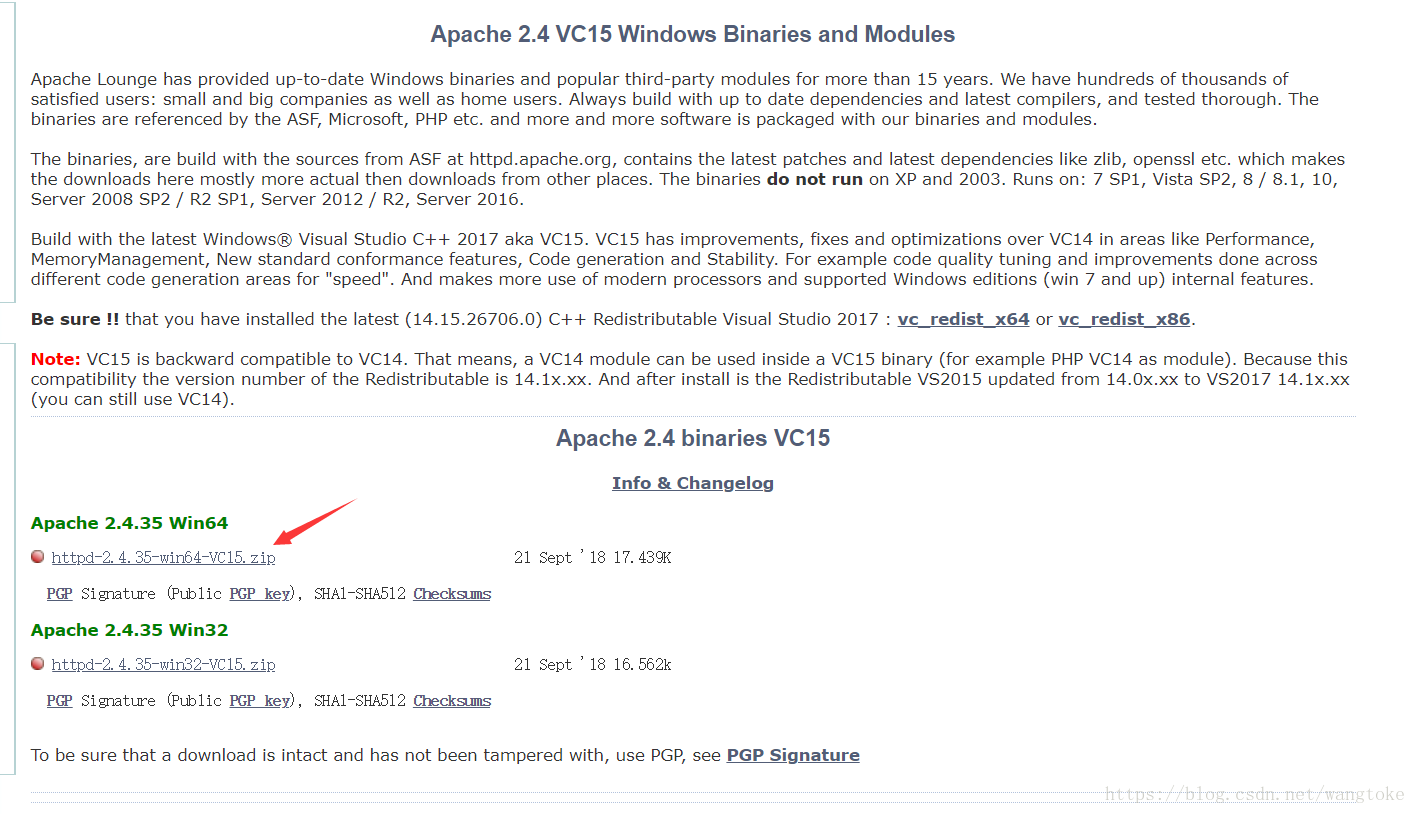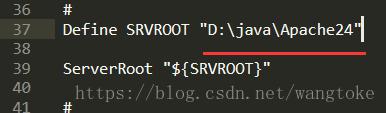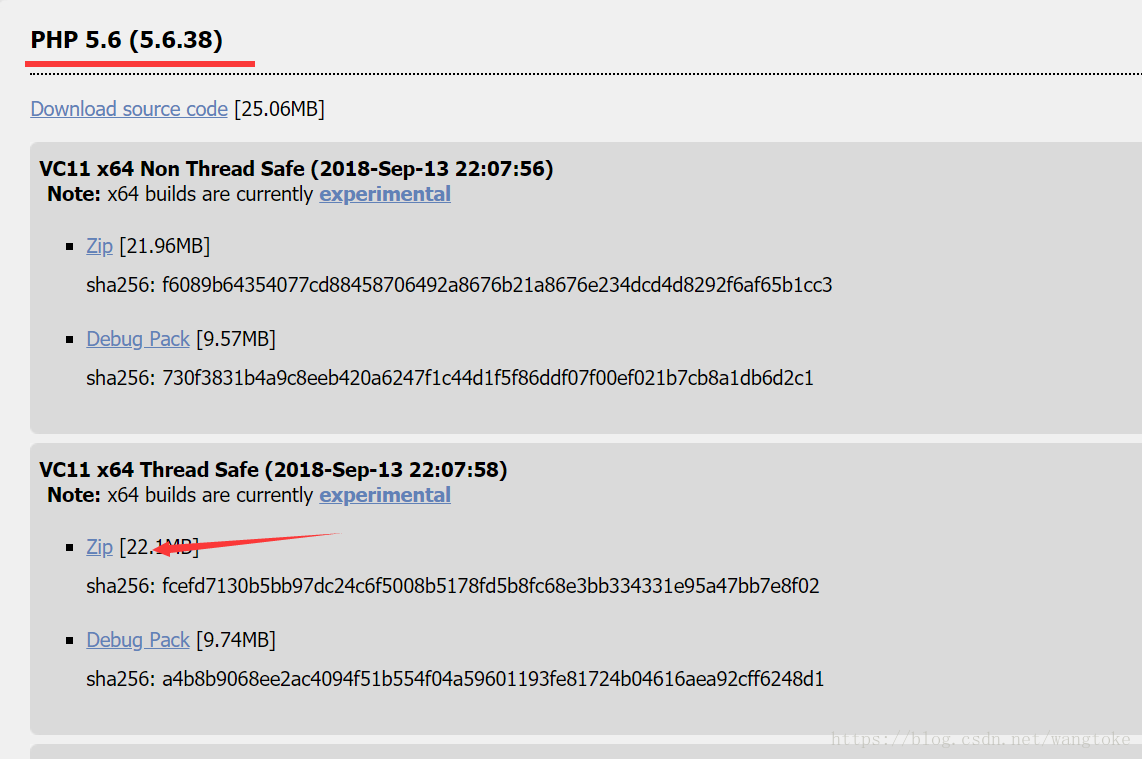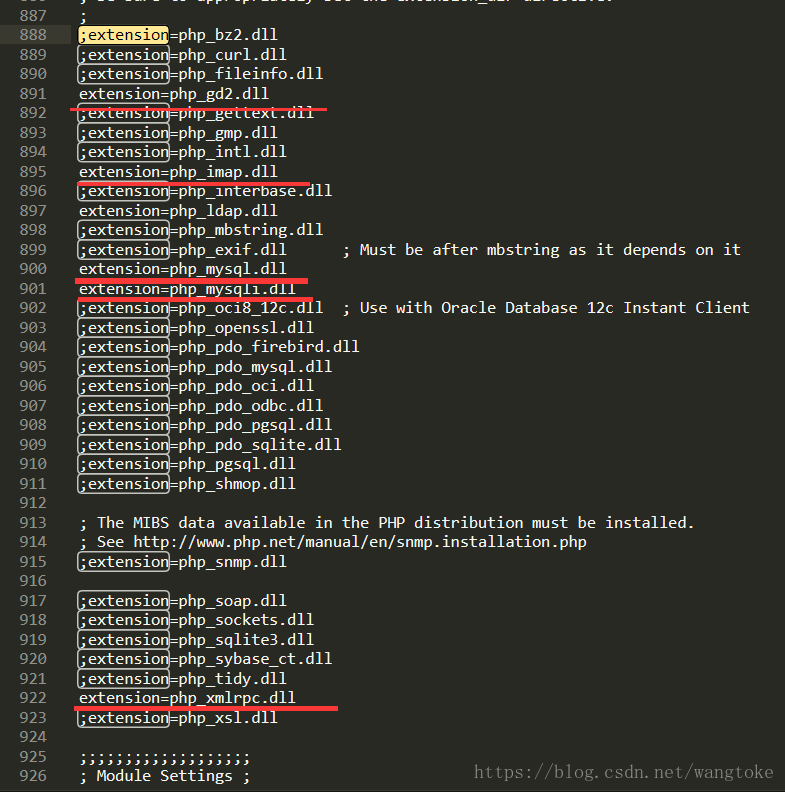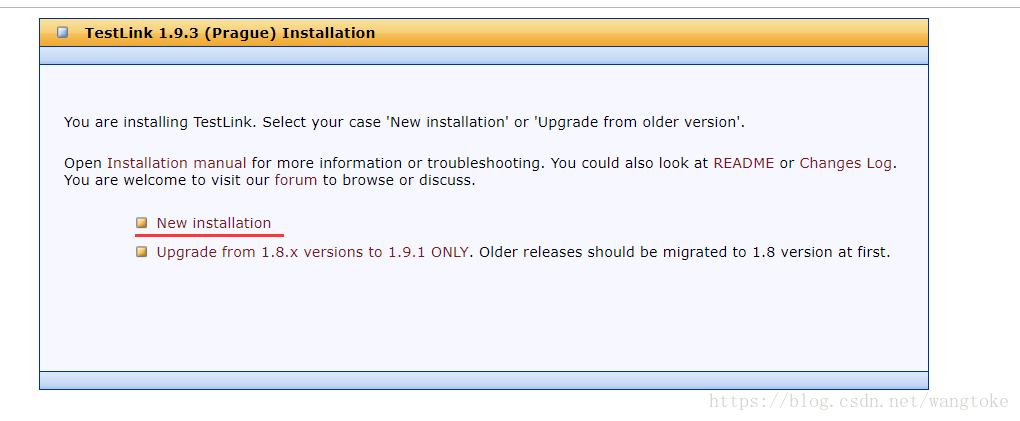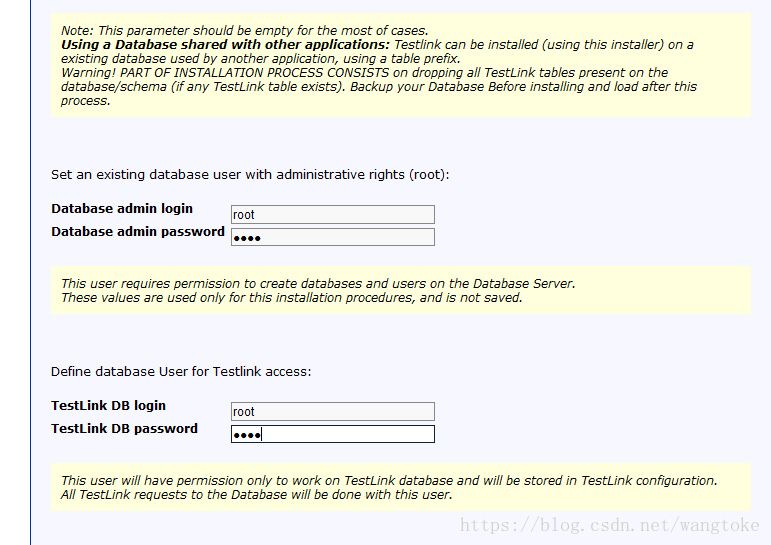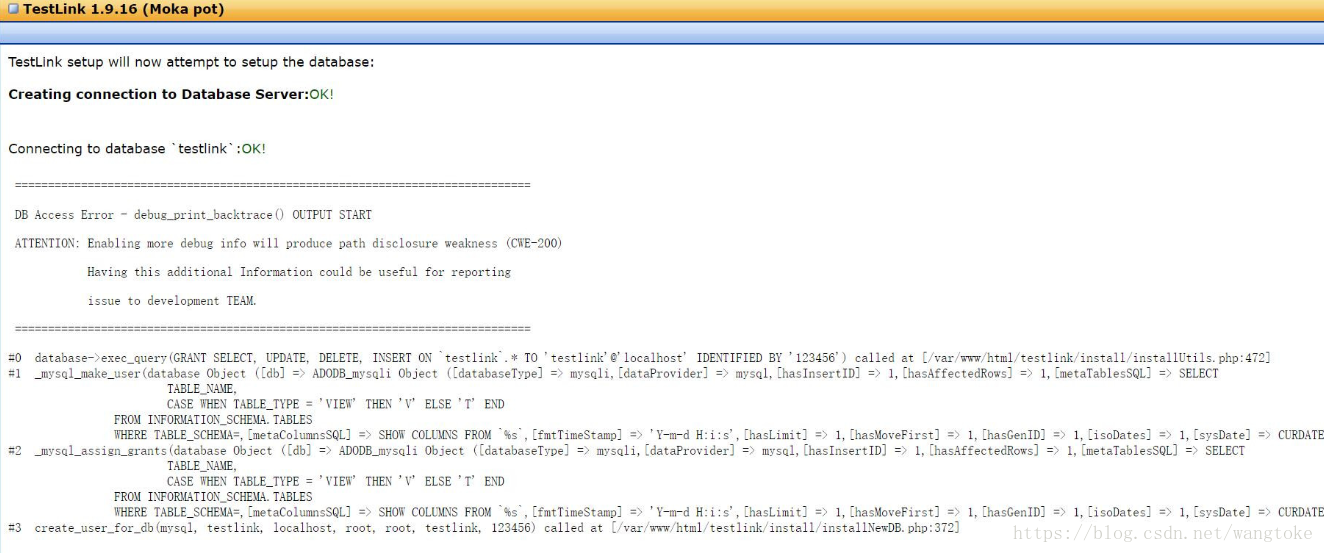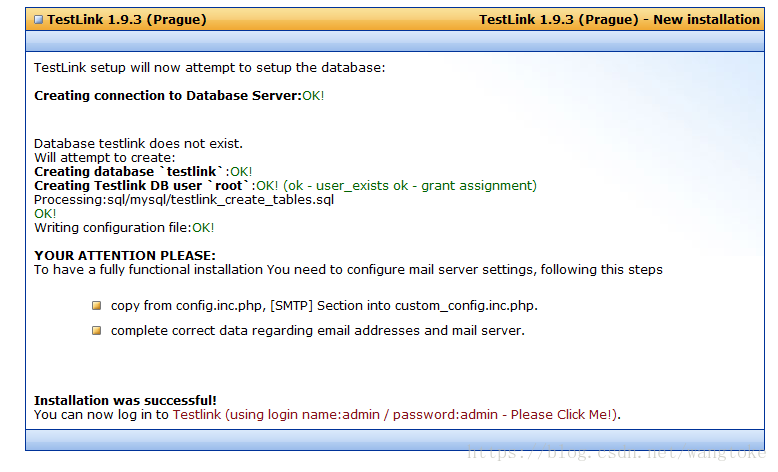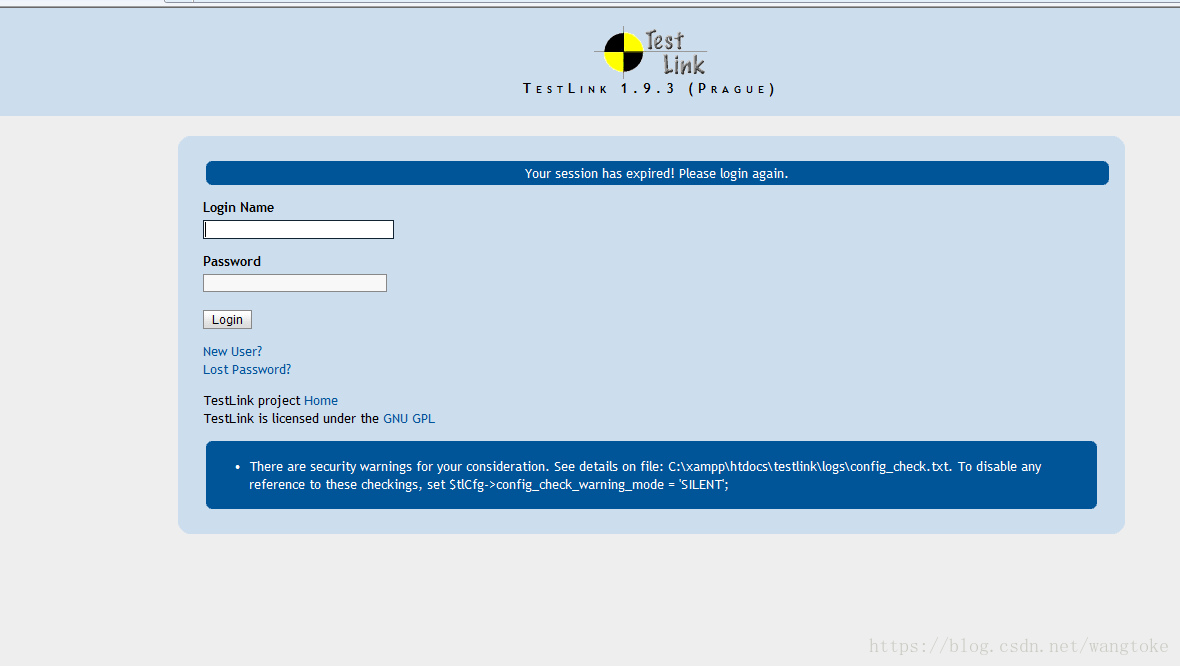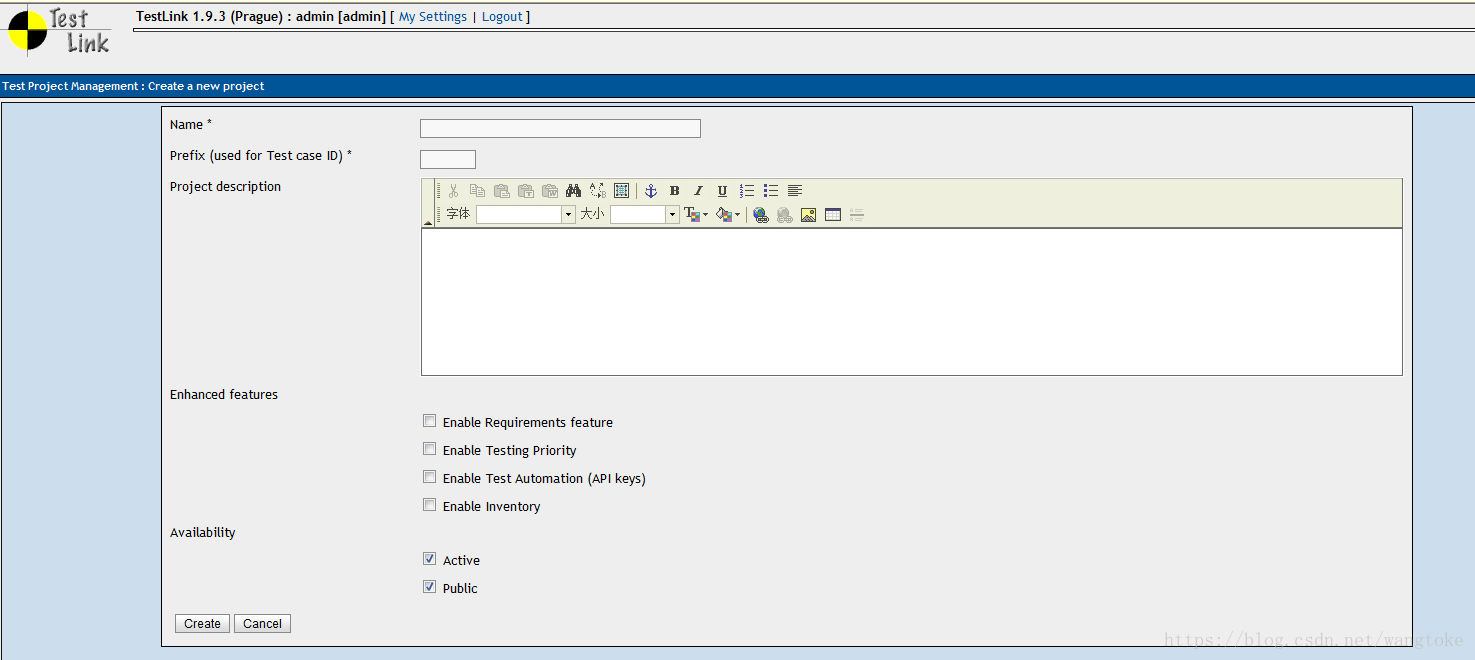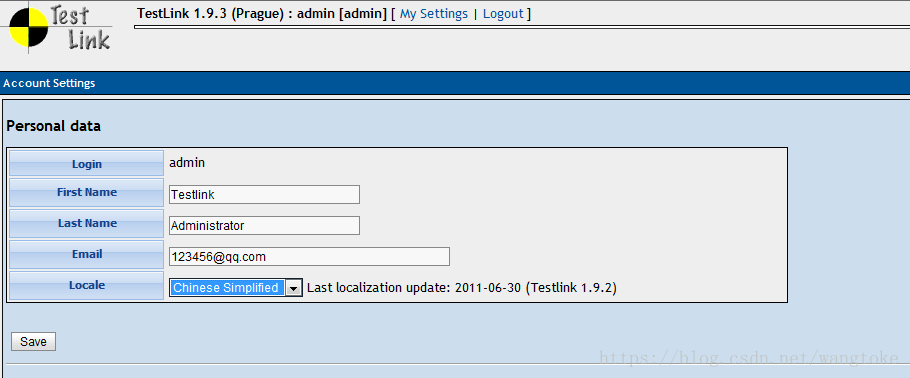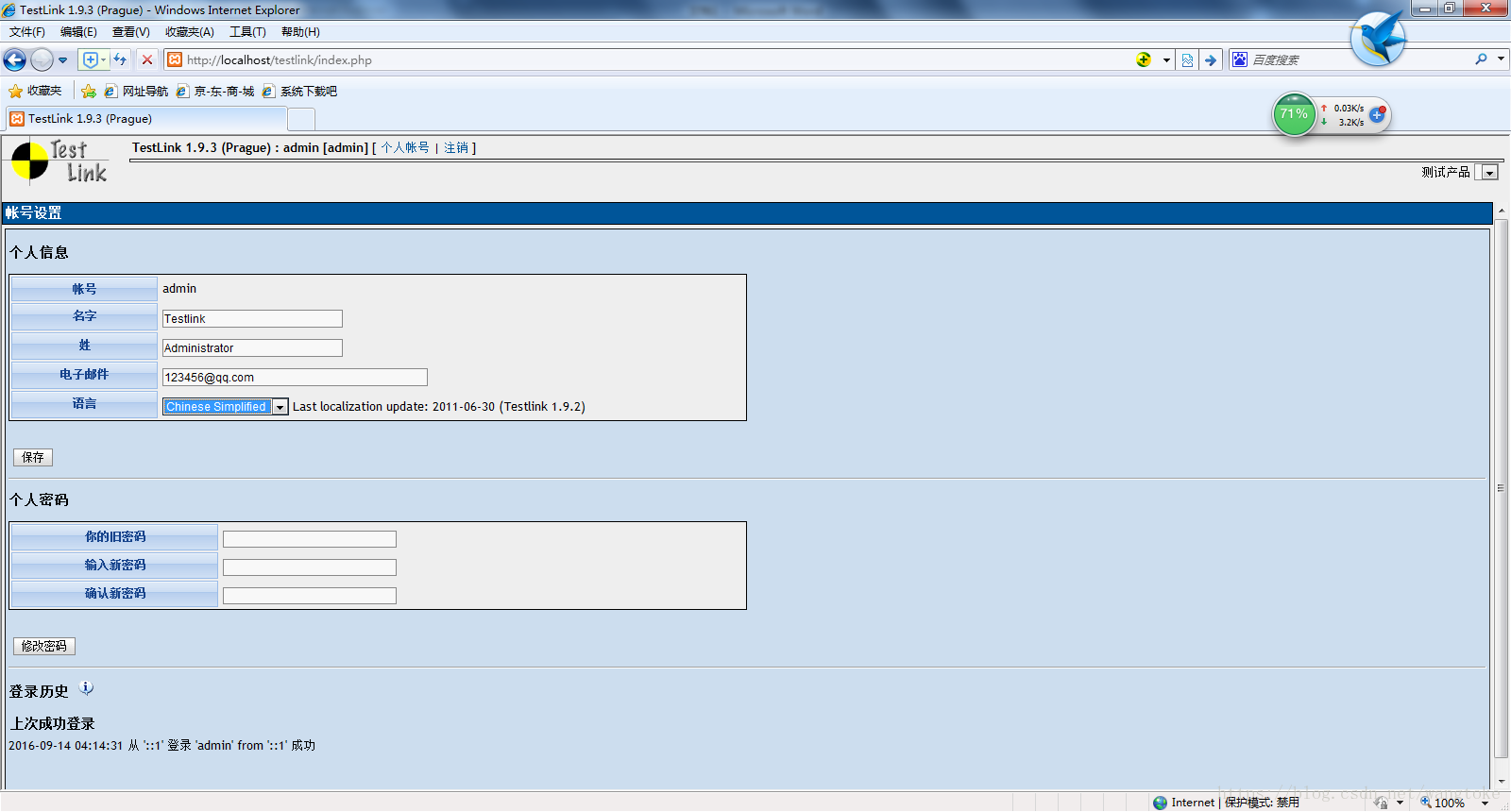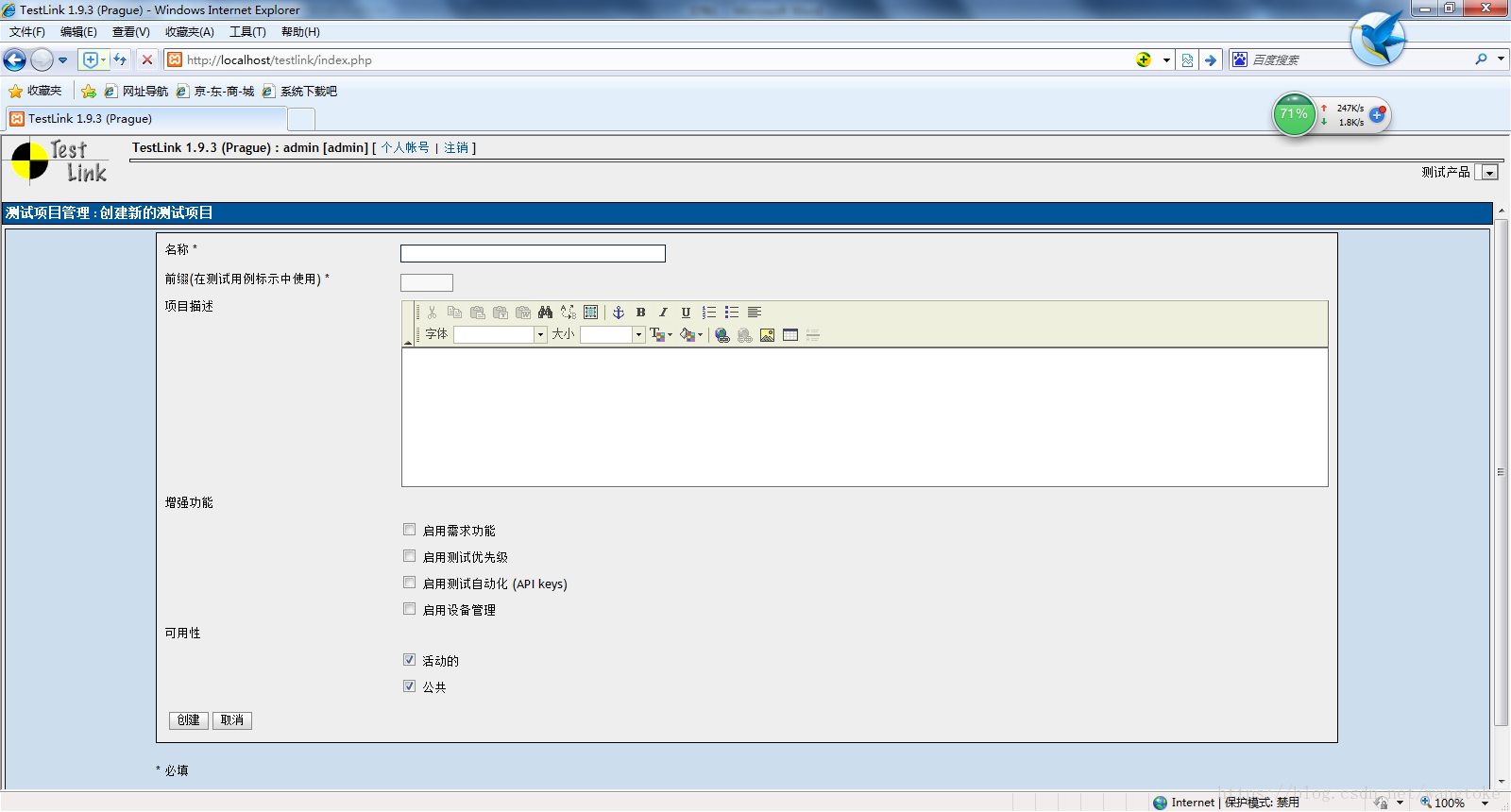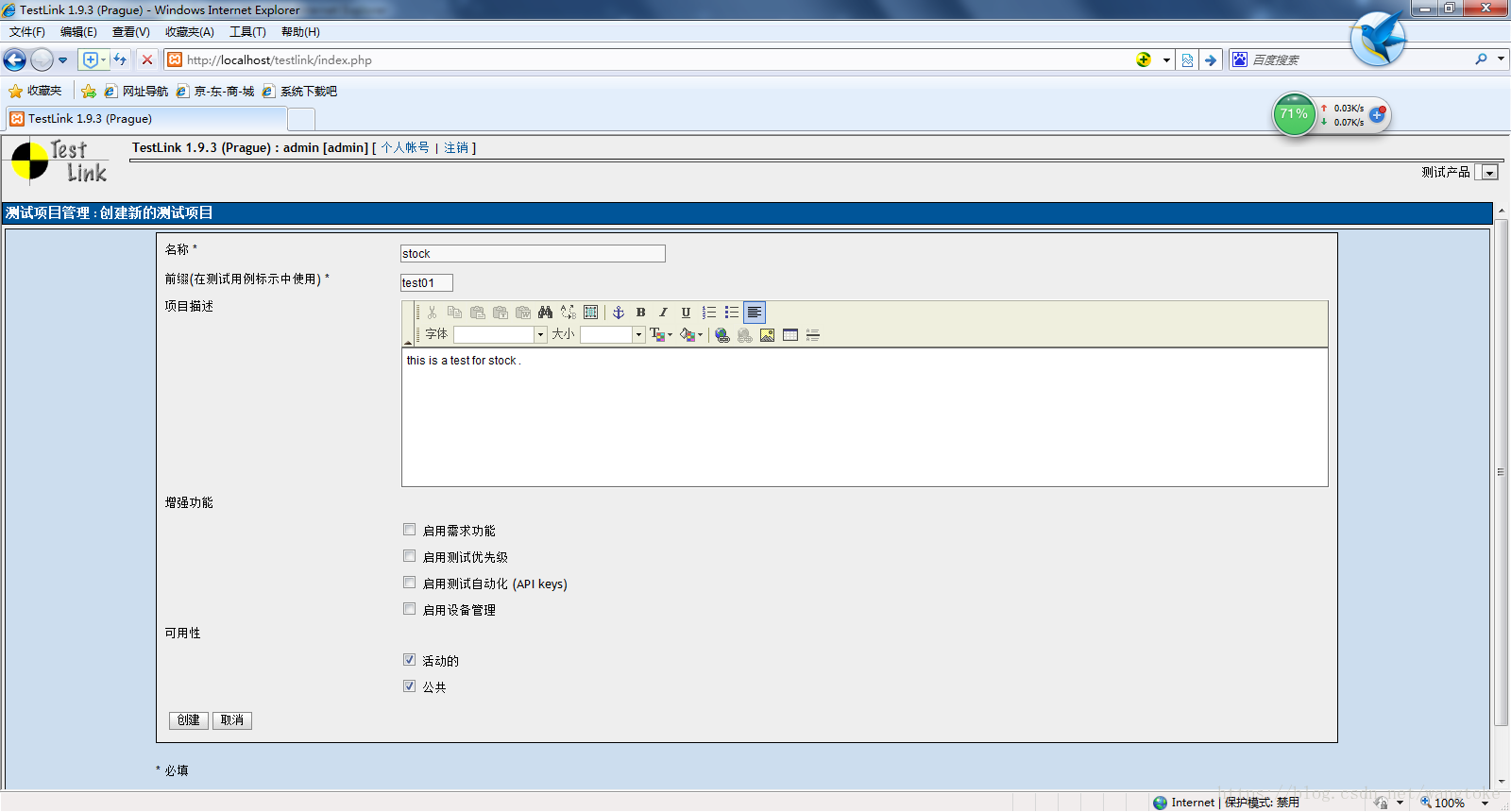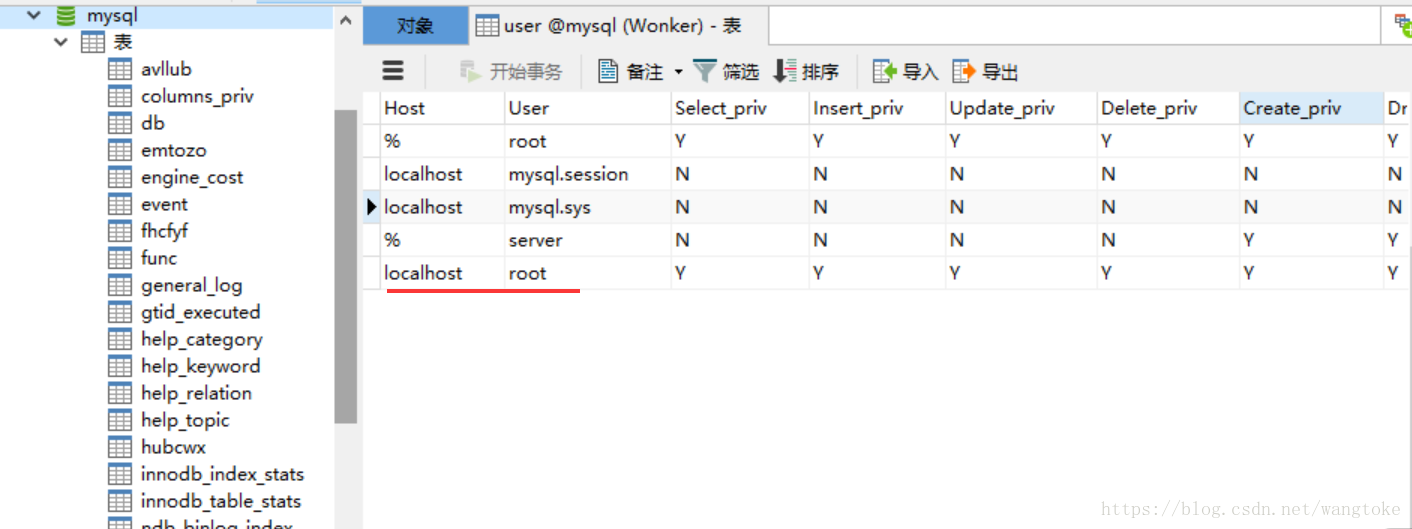獨立搭建PHP開發環境配置Testlink
一、引言
1、編寫目的
測試用例管理系統TestLink需要PHP開發環境的支援。使用XAMPP建站整合軟體包可以方便快捷的一鍵搭建PHP建站環境,但若在安裝XAMPP之前,本地已經安裝過MySQL,極有可能出現埠衝突問題。本文件是在原有安裝的MySQL基礎上,自主配置Apache和PHP,搭建PHP開發環境,避免一臺機器安裝多個MySQL服務造成的衝突問題。
2、適用物件
本文件適用於打算自主搭建伺服器環境,熟悉Apache、PHP部署,或使用了XAMPP卻無法解決衝突問題,不能正常安裝TestLink的同學。
XAMPP正是為簡化伺服器環境搭建而使用的,建議安裝XAMPP出現衝突問題的同學先嚐試通過修改MySQL埠號的方式解決問題。
- 一種解決辦法就是,進入計算機服務,找到MySQL服務,將其關閉並禁用該服務,然後就可以正常啟動xampp的MySQL服務。
- 另一種解決辦法是,找到MySQL的my.ini配置檔案,修改兩處“port = 3306”,將埠改為未被佔用的埠。
二、自主搭建PHP開發環境步驟
1、Apache安裝
使用對Windows平臺友好的Apache Lounge
下載地址 https://www.apachelounge.com/download/
下載後將壓縮包內名為Apache24的資料夾放在你想安裝的路徑下,建議放在C盤根目錄下(C:\Apache24)。如果你的安裝路徑不是C:\Apache24,請開啟Apache24\conf\ httpd.conf修改路徑(推薦使用編輯器Sublime Text 3,也可以用記事本開啟)。
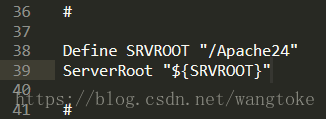
劃線處為你自己的安裝路徑。(說明:Windows路徑分隔符預設為\,你也可以使用D:/java/Apache24,下面凡是涉及到路徑的配置,/、\均可,但不要混用。)
開啟Apache24\bin下的
2、PHP的安裝配置
注意:由於PHP7移除了mysql擴充套件,使用mysqli或pdo_mysql操作資料庫,因此為了部署TestLink,強烈推薦下載使用PHP5版本。
PHP5.6下載官方地址:https://windows.php.net/download
1、進入官網後往下翻找到PHP5版本,推薦PHP5.6執行緒安全版
將壓縮包解壓後放在你想安裝的路徑,建議將資料夾重新命名為php5。
2、進入解壓後的資料夾(php5),複製一份php.ini-development改名為php.ini放到安裝路徑下。
開啟php.ini找到"extension_dir",去掉註釋符,將值改為"PHP安裝路徑\ext"
3、開放mysql資料庫功能
在php.ini中查詢到;extension,將劃線處前面的;刪掉
Ctrl+S儲存php.ini
4、在Apache中配置載入php。開啟Apache24\conf下的httpd.conf,查詢到#loadmodule,在所有的最下面加入下面內容。(劃線處是你的php路徑)
儲存httpd.conf至此,Apache+PHP+MySQL的伺服器環境安裝部署完成。
三、TestLink的安裝部署
1、將TestLink的壓縮檔案解壓後,修改資料夾的名字為testlink,拷貝到你的Apache安裝路徑:Apache24\htdocs
2、在瀏覽器的位址列輸入:http://localhost/testlink/install/index.php,進入安裝介面,如下圖所示,單擊New installation,進行安裝。
3、按照預設安裝步驟進行安裝,進行必要設定,如下圖所示:(全為root)
如果按步驟執行出現了下面的或與資料庫相關的錯誤,請移步文件最後的附錄部分,檢視解決方法。
4、出現如下介面說明安裝成功
- 單擊上圖中最後一行英文,進入Testlink的主頁面,如下圖所示:
- 輸入使用者名稱和密碼都是admin,進入Testlink進行設定。
- 單擊“mySettings”.進入如下介面設定,填寫Email,選擇語言為Chinese Simplifed.
- 單擊”save“儲存設定,漢化完畢,如下圖所示:
二、建立新的測試專案:
(1)單擊左上角的圖示,回到TestLink的首頁,如下圖所示:
(2)填寫相關內容,如下圖所示,單擊”建立“,進入下一頁面。
(3)建立專案成功後,如下圖所示,頁面上出現了功能導航條。
(4)初次進入Testlink的主頁面會出現以下警告:
開啟你的Apache安裝目錄\Apache24\htdocs\testlink\config.inc.php,將
$tlCfg->config_check_warning_mode = 'FILE'修改為
$tlCfg->config_check_warning_mode = 'SILENT'
重新整理主頁面,警告消失。
四、附錄
TestLink自動建立資料庫失敗的解決方案:
使用navicat開啟本地資料庫,開啟mysql資料庫下的user表
將localhost root所在行欄位全都對應修改成Y,儲存後,重啟MySQL服務和重啟Apache或重啟電腦。